
سؤال المستخدم
مرحبا!
ألكساندر ، اشتريت جهاز كمبيوتر محمول جديدًا ثم وجدت أنه لا يوجد زر على لوحة المفاتيح لإيقاف تشغيل الشاشة. هذا ليس مناسبًا جدًا عندما تحتاج إلى تركه طوال الليل من أجل الضخ ، وهو يضيء للغرفة بأكملها.
هل من الممكن بطريقة ما إيقاف تشغيل الشاشة نفسها بنقرة واحدة ، والكمبيوتر المحمول لمواصلة عمله؟
مرحبا.
بشكل عام ، مهمة نموذجية ...
في المقالة ، للإجابة على سؤالك ، سأتطرق إلى جميع الطرق مرة واحدة (حتى تكون هذه الملاحظة مفيدة أيضًا للمستخدمين الآخرين).
*
طرق لإيقاف تشغيل شاشتك
الخيار 1: زر على لوحة المفاتيح أو على الشاشة نفسها
وهكذا ، في البداية ، أوصي بأن تنتبه إلى لوحة المفاتيح - إلى مفاتيح الوظائف F1 ، F12... في العديد من طرازات الكمبيوتر المحمول ، يمكنك العثور على العروض الخاصة. وظيفة لإيقاف تشغيل الشاشة بسرعة - رمز في النموذج "مربع به صليب من الداخل" (في المثال أدناه - Asus ZenBook).
لذلك ، في حالتي ، لإيقاف تشغيل الشاشة ، ما عليك سوى الضغط على المجموعة الجبهة الوطنية + F7 (بعد ذلك ، لإعادة تشغيل الشاشة - فقط اضغط على أي مفتاح).
👉 مساعدة!
ماذا تفعل إذا كان Fn والمفاتيح الوظيفية F1 ÷ F12 لا تعمل على جهاز كمبيوتر محمول

Fn + F7 - إيقاف تشغيل الشاشة على الكمبيوتر المحمول Asus ZenBook
إذا كنت تستخدم شاشة كلاسيكية ، فيمكنك إيقاف تشغيلها بزر مادي على الجهاز. عادة ما يكون في أسفل الشاشة.

زر إيقاف على الشاشة
*
الخيار 2: عبر إعدادات الطاقة
يحتوي Windows على إعدادات طاقة مناسبة تمامًا تسمح لك بتعيين ظروف معينة سيتم إيقاف تشغيل الشاشة بموجبها. على سبيل المثال ، يمكنك ضبط هذا الإجراء عندما يكون الكمبيوتر المحمول في وضع الخمول لمدة 5 دقائق.
ملائم؟!
لفتح قسم مزود الطاقة - اضغط على المجموعة Win + R. (يجب أن تظهر نافذة التشغيل) واستخدم الأمرpowercfg.cpl... انظر المثال أدناه 👇.
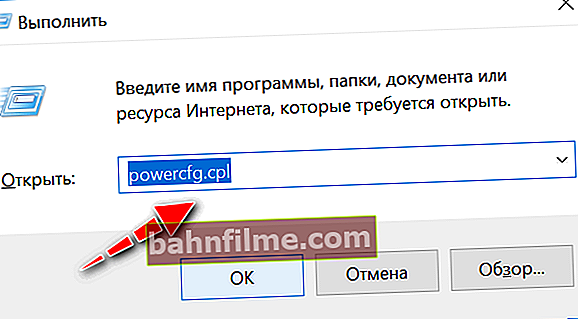
powercfg.cpl - فتح إعدادات الطاقة
بعد ذلك ، في القائمة الموجودة على اليسار ، انقر فوق الارتباط إجراءات زر الطاقة .

إجراء زر الطاقة (كمبيوتر محمول)
بعد ذلك ، يمكنك ضبط الإجراء للجهاز عندما:
- الضغط على زر الطاقة
- الضغط على زر النوم
- عند إغلاق الغطاء. انظر المثال أدناه 👇.

تعطيل العرض
بالمناسبة ، أيضا في القسم "مزود الطاقة" أوصي بفتح علامة التبويب "ضبط الشاشة" .

عرض إيقاف الإعداد
في هذا القسم الفرعي ، يمكنك ضبط وقت عدم النشاط الذي يقوم الكمبيوتر بعده بإيقاف تشغيل الشاشة تلقائيًا (على سبيل المثال ، إذا لم يضغط أحد على مفتاح واحد أو يحرك الماوس لمدة 5 دقائق ، فسيتم إيقاف تشغيل الشاشة).

قم بإيقاف تشغيل الشاشة بعد 5 دقائق
*
الخيار 3: من خلال قفل نظام التشغيل
ويندوز لديه خاص. اختصار لوحة المفاتيح فوز + L. لقفل نظام التشغيل بسرعة. إذا قمت بالضغط عليها ، فستظهر نافذة اختيار المستخدم على الفور على شاشتك (كما هو الحال عند تشغيل الكمبيوتر). انظر الصورة أدناه. 👇
في الوقت نفسه ، إذا لم تضغط على أي شيء لمدة دقيقة أو دقيقتين ، فسيقوم Windows تلقائيًا بإيقاف تشغيل الشاشة. مريحة للغاية! 👌

تسجيل الخروج - شاشة الترحيب
سوف ألاحظأنه بهذه الطريقة لا يتم إغلاق جميع النوافذ والبرامج المفتوحة! أولئك. بعد تسجيل دخول جديد - يمكنك متابعة العمل من لحظة إنهائه ...
👉 للمساعدة!
قد ترغب في تعيين كلمة مرور على Windows (بحيث لا يمكن لأحد غيرك الاقتراب من الكمبيوتر أثناء عمله مع إيقاف تشغيل الشاشة ...).
*
👍 الخيار 4: استخدام اختصار على سطح المكتب (أو اختصارات لوحة مفاتيح خاصة)
لإنشاء اختصار - انقر بزر الماوس الأيمن (RMB) في أي مساحة خالية على سطح المكتب ، في القائمة التي تظهر ، حدد "جديد / اختصار" . 👇

انشاء اختصار
مزيد في الخط "تحديد موقع الكائن" انسخ والصق نصي الأحمر (الكود) الوارد أدناه:
C: \ Windows \ System32 \ cmd.exe / c powershell.exe (Add-Type '[DllImport (\ "user32.dll \")] ^ خارجي ثابت عام int SendMessage (int hWnd ، int hMsg ، int wParam ، int lParam ) ؛ '-Name a -Pas) :: SendMessage (-1،0x0112،0xF170،2)
ملاحظة: تم اختبار الكود أعلاه على Windows 8/10 (في Windows 2012).

نقوم بنسخ العروض الخاصة. أمر
بعد ذلك ، أعط الاسم للاختصار - يمكن أن يكون أي شيء.

يمكن أن يكون الاسم أي شيء
الآن ، سيكون لديك خاص على سطح المكتب الخاص بك. الاختصار - بالنقر المزدوج عليه بزر الفأرة الأيسر ، سيتم إيقاف تشغيل الشاشة (لتشغيلها مرة أخرى ، اضغط على أي زر على لوحة المفاتيح).

انقر فوق الاختصار وقم بإيقاف تشغيل الشاشة ...
اذا كان تريد الاختصار الذي أنشأناه للتشغيل في العروض الخاصة. اختصار لوحة المفاتيح- افتحه الخصائص (من خلال النقر عليه RMB) وانتقل إلى علامة التبويب "ملصق" ... في النسق "مكالمة سريعة" حدد اختصار لوحة المفاتيح المطلوب (على سبيل المثال ، Ctrl + Alt + Z) واحفظ الإعدادات.
الآن ، بالعمل في أي من البرامج ، يمكنك النقر بسرعة على المجموعة المعينة مسبقًا وسيتم إيقاف تشغيل الشاشة ... مريحة؟! ✌

كيفية إيقاف تشغيل الشاشة باختصار لوحة المفاتيح
*
👍 الخيار 5: استخدام المواصفات. خدمات
يمكن تحسين الإصدار السابق بشكل ملحوظ إذا قمت بتثبيت ملف. 👉 حجم الأداة المساعدة.
بشكل عام ، إنه بالطبع مصمم لضبط الصوت ، لكن هناك عروض خاصة في ترسانته. قسم مع "مفاتيح التشغيل السريع" - هناك يمكنك إضافة العديد من المجموعات لمجموعة متنوعة من الإجراءات: إضافة الصوت والسطوع وإيقاف تشغيل الشاشة ، وما إلى ذلك.
بضع كلمات حول الإعداد ...
بعد التثبيت مقدار سيظهر الرمز المقابل (👇) في درجتك - ستحتاج أولاً إلى فتح إعدادات البرنامج.

أيقونة وحدة التخزين
ثم اذهب إلى القسم "مفاتيح التشغيل السريع" ، حدد إجراءً وقم بتعيين تركيبة له (بالنسبة لي ، على سبيل المثال ، Alt + Shift + E 👇). بعد ذلك ، احفظ التغييرات.

اختيار مفاتيح التشغيل السريع - أداة الصوت
الشيء الجيد في أداة Volume هو أن هذه المجموعات الساخنة تعمل في أي وقت وفي أي مكان (بغض النظر عن اللعبة أو البرنامج الذي تستخدمه ...). 👌
*
الخيار 6: إذا كان لديك شاشتان
إذا كانت لديك وظيفة إضافية أخرى متصلة بجهاز الكمبيوتر / الكمبيوتر المحمول. الشاشة - ثم يمكن إيقاف تشغيل أحدها بسرعة باستخدام علامة التبويب "الإسقاط" .
للاتصال به بسرعة ، يمكنك استخدام:
- مجموعة 1: فوز + P.
- مجموعة 2: الجبهة الوطنية + F4 (أو أي مفتاح وظيفي آخر ، بناءً على طراز جهازك. انظر لقطة الشاشة أدناه).

Fn + F4 - ضبط العرض (كمبيوتر HP Pavilion المحمول)
فعلا، تظهر لوحة العرض على اليمين: حيث يمكنك تحديد الشاشة بنقرة واحدة بالماوس الذي سيغذي الجهاز الصورة (وأي جهاز سيتم إيقاف تشغيله).

المشروع
👉 للمساعدة!

كيفية توصيل الشاشة بجهاز كمبيوتر محمول وإعدادها.
*
الاضافات على الموضوع مرحب بها
حظا سعيدا!
👋
تاريخ النشر الأول: 03.02.2017
تصحيح: 07/03/2020









